Daptar eusi
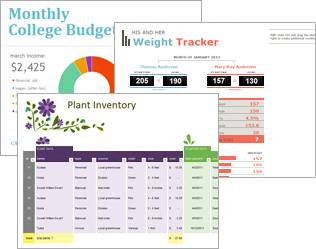
Templat Microsoft Excel mangrupikeun bagian anu kuat tina pangalaman Excel sareng cara anu saé pikeun ngahémat waktos. Sakali anjeun nyiptakeun citakan, éta ngan ukur peryogi panyuntingan leutik pikeun nyocogkeun ka tujuan anjeun ayeuna sahingga tiasa diterapkeun kana skénario anu béda sareng dianggo deui waktos sareng waktos deui. Témplat Excel ogé tiasa ngabantosan anjeun nyiptakeun dokumén anu konsisten sareng pikaresepeun anu bakal ngingetkeun kolega atanapi pengawas anjeun sareng ngajantenkeun anjeun langkung saé.
Templat hususna penting pikeun jinis dokumén anu sering dianggo sapertos kalénder Excel, planner anggaran, invoice, inventories na dashboards. Naon anu langkung saé tibatan nyandak spreadsheet anu siap dianggo anu parantos gaduh tampilan sareng rasa anu anjeun pikahoyong sareng tiasa gampang disaluyukeun pikeun kabutuhan anjeun?
Éta témplat Microsoft Excel - buku kerja anu tos dirancang atanapi a lembar kerja dimana karya utama geus dipigawé pikeun anjeun, nyalametkeun anjeun tina reinventing roda. Naon anu tiasa langkung saé tibatan éta? Ngan témplat Excel gratis :) Salajengna dina tulisan ieu, kuring bakal nunjukkeun anjeun koleksi témplat Excel pangsaéna sareng nunjukkeun kumaha anjeun tiasa gancang ngadamel template anjeun sorangan.
Naon éta témplat Excel ?
Templat Excel mangrupikeun lambaran anu tos didesain anu tiasa dianggo pikeun ngadamel lembar kerja anyar kalayan perenah, pormat sareng rumus anu sami. Kalayan témplat, anjeun henteu kedah ngadamel ulang elemen dasar unggal waktos sabab parantos terintegrasi kanatutup jandelana.
Sareng ayeuna, anjeun tiasa ngabalikan deui Excel anjeun sareng ningali naha éta nyiptakeun buku kerja énggal dumasar kana citakan standar anu anjeun setel.
Tip: Kumaha carana gancang manggihan polder XLStart dina mesin Anjeun
Mun anjeun teu yakin dimana persis folder XLStart ayana dina mesin Anjeun, Anjeun bisa manggihan eta ku dua cara.
- Lokasi Dipercaya
Dina Microsoft Excel, buka File > Pilihan , teras klik Puseur Amanah > Setélan Pusat Percaya :
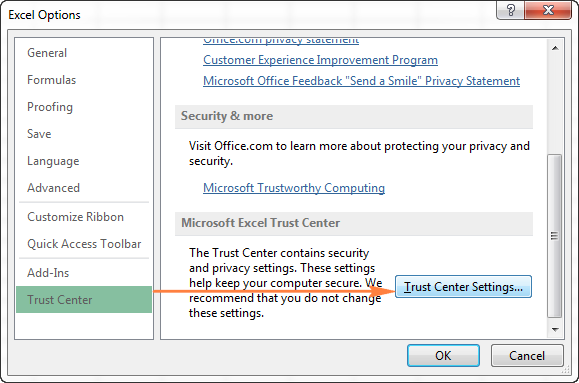
Klik Lokasi Dipercanten , panggihan polder XLStart dina daptar teras klik di dinya. Jalur lengkep ka polder bakal muncul di handapeun daptar lokasi nu dipercaya.
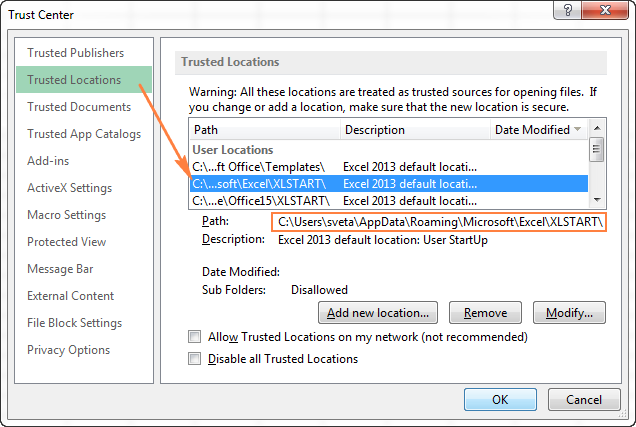
Perhatikeun yén daptar lokasi nu dipercaya sabenerna ngandung dua polder XLStart:
- Polder pribadi . Anggo folder ieu upami anjeun hoyong ngadamel template Excel standar pikeun akun pangguna anjeun wungkul. Lokasi biasa polder XLStart pribadi nyaéta:
C:\Users\\AppData\Roaming\Microsoft\Excel\XLStart\
C:\Program Files\Microsoft Office\\XLSTART
Nalika nyalin jalur polder XLStart, mangga parios deui yén anjeun geus milih nu bener.
AlternatipCara pikeun ningali polder XLStart nyaéta nganggo jandela Geura dina Éditor Visual Basic:
- Dina Microsoft Excel, Pencét Alt+F11 pikeun ngaluncurkeun Éditor Visual Basic.
- Lamun jandela Geura teu katingali, pencet Ctrl+G .
- Sanggeus jandela Geura nembongan, ketik ? application.StartupPath, pencét Enter sareng anjeun bakal ningali jalur anu pas kana folder XLStart dina mesin anjeun.

Sakumaha anjeun tingali dina screenshot di luhur, metode ieu salawasna mulangkeun lokasi folder XLSTART pribadi.
Dimana pikeun ngundeur témplat Excel
Sakumaha anjeun terang, tempat anu pangsaéna pikeun milarian Excel. témplat nyaéta Office.com. Di dieu anjeun tiasa mendakan seueur pisan témplat Excel gratis anu dikelompokkeun dumasar kana kategori anu béda sapertos témplat almenak, témplat anggaran, invoice, garis waktos, témplat inventaris, témplat manajemén proyék sareng seueur deui.
Saleresna, ieu témplat anu sami nu katingali dina Excel anjeun nalika ngaklik File > Anyar . Nanging, milarian dina situs tiasa langkung saé, khususna nalika anjeun milarian anu khusus. Aneh pisan yén anjeun tiasa nyaring témplat boh ku aplikasi (Excel, Word atanapi PowerPoint) atanapi dumasar kategori, sanés ku duanana sakaligus, sareng tetep anjeun henteu kedah ngagaduhan masalah dina milarian témplat anu anjeun pikahoyong:
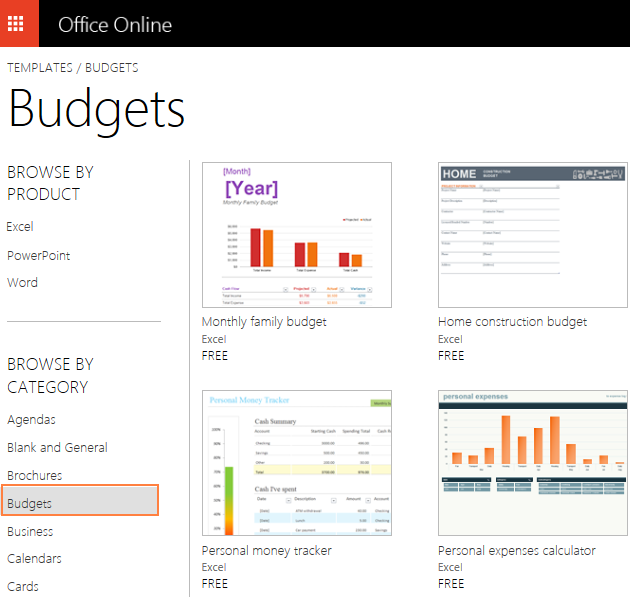
Pikeun ngundeur témplat Excel nu tangtu, cukup klikdi dinya. Ieu bakal mintonkeun katerangan ringkes ngeunaan témplat ogé tombol Buka dina Excel Online . Sapertos anu anjeun ngarepkeun, ngaklik tombol ieu nyiptakeun buku kerja dumasar kana citakan anu dipilih dina Excel Online.
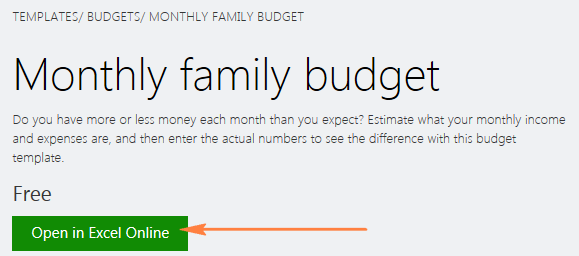
Pikeun ngundeur témplat kana desktop Excel anjeun, klik File > ; Simpen Salaku > Unduh Salinan . Ieu bakal muka jandela dialog Windows akrab Simpen Salaku dimana anjeun milih polder tujuan teras klik tombol Simpen .
Catetan. Berkas anu diunduh nyaéta buku kerja Excel biasa (.xlsx). Upami anjeun langkung hoyong témplat Excel, buka buku kerja teras simpen deui janten Cipta Excel (*.xltx).
Pikeun inpormasi anu langkung lengkep, mangga tingali kumaha cara ngadamel hamparan basis wéb di Excel Online.
Salain ti Office.com, anjeun tiasa mendakan langkung seueur situs wéb anu nawiskeun témplat Excel gratis. Tangtosna, kualitas témplat pihak katilu béda-béda sareng sababaraha tiasa langkung saé tibatan anu sanés. Aturan jempol nyaéta pikeun ngaunduh témplat ngan tina situs wéb anu anjeun percanten pisan.
Ayeuna anjeun terang naon témplat Microsoft Excel sareng kauntungan naon anu disayogikeun, éta waktos anu pas pikeun ngadamel sababaraha témplat anjeun nyalira sareng ngamimitian nganggo fitur sareng téknik énggal.
spreadsheet.Dina témplat Excel, anjeun tiasa nganggo simpen setélan ieu:
- Jumlah sareng jinis lambar
- Format sareng gaya sél
- Tata perenah halaman sareng daérah citak pikeun unggal lambar
- Daérah disumputkeun pikeun ngajantenkeun lambar, baris, kolom atanapi sél anu tangtu teu katingali
- Daérah anu ditangtayungan pikeun nyegah parobahan dina sél anu tangtu
- Téks nu Anjeun hoyong némbongan dina sakabéh workbooks dijieun dumasar kana citakan dibikeun, kayaning labél kolom atawa lulugu kaca
- Rumus, hyperlinks, grafik, gambar jeung grafik séjén
- Pilihan validasi Data Excel kayaning daptar turun-handap, talatah validasi atawa panggeuing, jsb.
- Pilihan itungan jeung pilihan tempoan jandela
- Jalur jeung kolom beku
- Kadali Makro jeung ActiveX dina formulir custom
Kumaha cara nyieun buku kerja tina citakan nu geus aya
Tinimbang dimimitian ku lambar kosong, anjeun bisa gancang nyieun buku kerja anyar dumasar kana citakan Excel. Témplat anu pas leres-leres tiasa nyederhanakeun kahirupan anjeun kusabab éta ngagunakeun rumus anu rumit, gaya canggih sareng fitur-fitur Microsoft Excel anu sanés anu anjeun teu acan terang.
Seueur pisan témplat gratis pikeun Excel sayogi sayogi. , ngantosan dipaké. Pikeun nyieun buku kerja anyar dumasar kana témplat Excel nu geus aya, laksanakeun léngkah-léngkah ieu.
- Dina Excel 2013 sareng nu langkung luhur, pindah ka tab File teras klik New tur anjeun bakal nempo loba template disadiakeun kuMicrosoft.
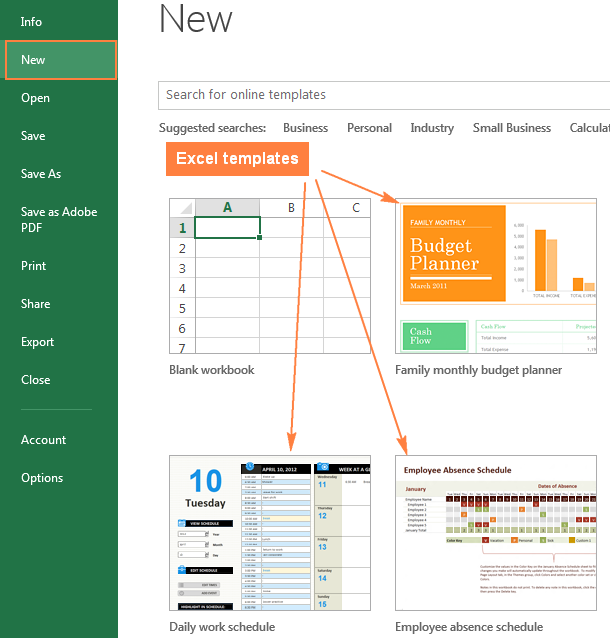
Dina Excel 2010, anjeun tiasa:
- Pilih tina Sampel témplat - ieu téh témplat Excel dasar anu tos aya. dipasang dina komputer Anjeun.
- Tingali dina bagian com Templates , klik sababaraha kategori pikeun nempo gambar leutik témplat, terus undeur template nu Anjeun pikahoyong.
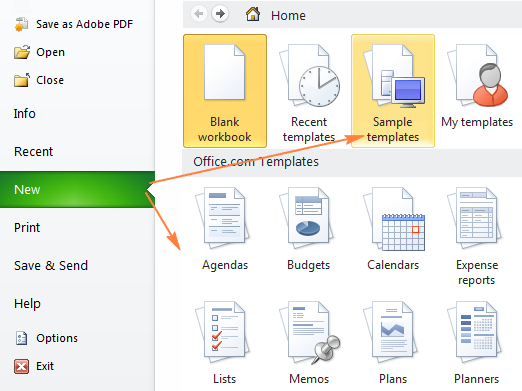
- Pikeun nilik témplat nu tangtu, cukup klik dina éta. Tilik témplat anu dipilih bakal muncul sareng nami penerbit sareng detil tambahan ngeunaan cara ngagunakeun témplat.
- Upami anjeun resep tilik témplat, klik tombol Jieun pikeun ngundeur éta. . Contona, kuring geus milih témplat kalénder mini anu saé pikeun Excel:

Kitu waé - témplat nu dipilih geus diundeur jeung buku gawé anyar langsung dijieun dumasar kana citakan ieu.
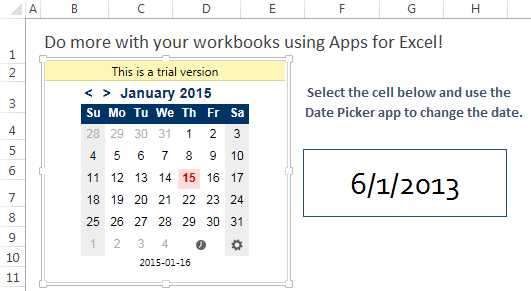
Kumaha carana manggihan deui témplat?
Pikeun meunangkeun pilihan témplat nu leuwih gedé pikeun Excel anjeun, ketik kecap konci nu cocog dina panéangan. bar, e. g. allénder atawa anggaran :
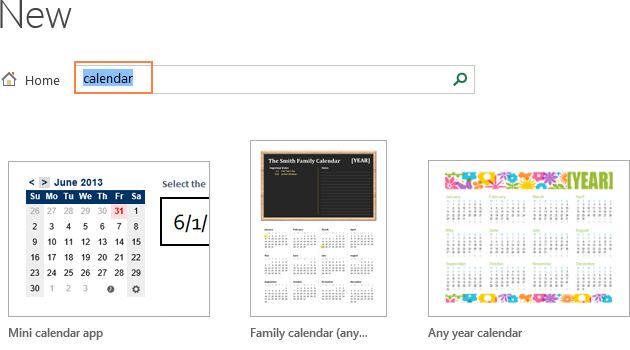
Upami anjeun milari hal husus, anjeun tiasa ngotéktak témplat Microsoft Excel nu sadia dumasar kategori. Contona, tingali sabaraha rupa témplat almenak nu bisa Anjeun pilih:
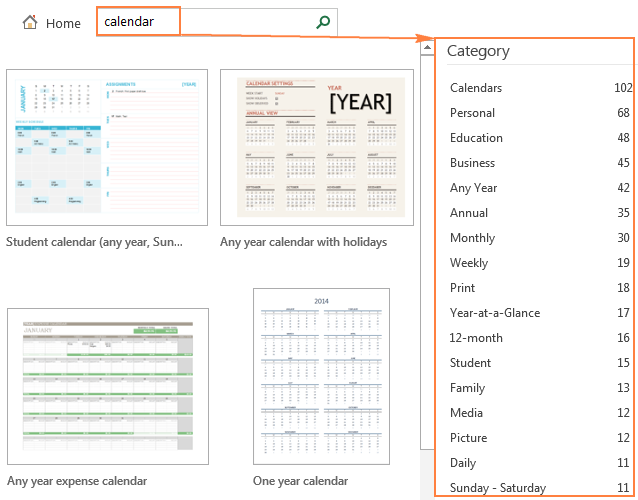
Catetan. Sawaktos Anjeun keur neangan template nu tangtu, Microsoft Excel mintonkeun sadaya template relevan nu sadia dina Office Store. Henteu sakabéh éta dijieun kuMicrosoft Corporation, sababaraha témplat dijieun ku panyadia pihak katilu atawa pamaké individu. Ieu mangrupikeun alesan naha anjeun tiasa ningali béwara di handap ieu anu naroskeun naha anjeun percanten ka penerbit citakan. Upami kitu, klik tombol Percanten kana aplikasi ieu .
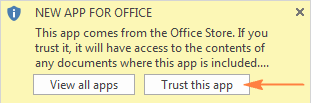
Kumaha cara ngadamel témplat Excel khusus
Nyieun témplat anjeun sorangan dina Excel nyaéta gampil. Anjeun ngamimitian ku nyieun workbook dina cara biasa, sarta bagian paling nangtang nyaeta nyieun eta kasampak persis cara rék. Ieu pasti patut investasi sababaraha waktu jeung usaha boh dina rarancang jeung eusi, sabab sagala pormat, gaya, téks jeung grafik nu Anjeun pake dina workbook bakal nembongan dina sakabéh workbooks anyar dumasar kana citakan ieu.
Sakali anjeun' geus dijieun workbook, Anjeun ngan perlu nyimpen salaku .xltx atanapi .xlt file (gumantung kana versi Excel Anjeun) tinimbang .xlsx atawa .xls dawam. Léngkah-léngkahna nyaéta:
- Dina buku kerja anu anjeun hoyong simpen salaku citakan, klik File > Simpen Salaku
- Dina dialog Simpen Salaku , dina kotak Ngaran koropak, ketik ngaran témplat.
- Di handapeun Simpen salaku tipe , pilih Citakan Excel (*.xltx) . Dina Excel 2003 jeung versi saméméhna, pilih Excel 97-2003 Citakan (*.xlt).
Upami buku kerja anjeun ngandung makro, teras pilih Excel Cipta Diaktipkeun Makro (*.xltm).
Nalika anjeun milih salah sahiji jinis template di luhur, file na ekstensi dina Ngaran Berkas kolom robah kana ekstensi nu sasuai.
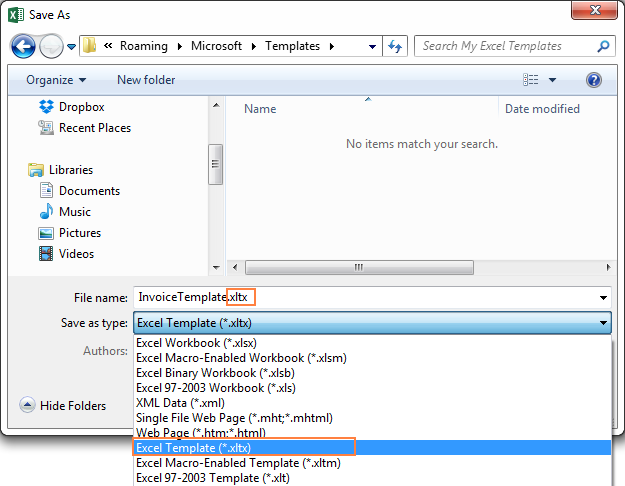
Catetan. Punten perhatikeun yén pas anjeun milih nyimpen buku kerja anjeun salaku Citakan Excel (*.xltx), Microsoft Excel sacara otomatis ngarobih folder tujuan ka folder template standar, anu biasana
C:\Users\\AppData\Roaming\Microsoft\TemplatesUpami anjeun hoyong nyimpen témplat ka sababaraha folder anu sanés, émut pikeun ngarobih lokasi sanggeus milih Citakan Excel (*.xltx) salaku jinis dokumén. Janten, henteu paduli folder tujuan anu anjeun pilih, salinan template anjeun bakal disimpen kana folder template standar.
- Klik tombol Simpen pikeun nyimpen témplat Excel Anjeun nu anyar dijieun.
Ayeuna, Anjeun bisa nyieun buku gawé anyar dumasar kana ieu témplat tur ngabagikeunana. kalawan pamaké séjén. Anjeun tiasa ngabagikeun témplat Excel anjeun ku sababaraha cara, sapertos file Excel biasa - contona. nyimpen témplat dina polder nu dibagikeun atawa jaringan lokal Anjeun, simpen ka OneDrive (Excel Online) atawa surélék salaku kantétan.
Kumaha carana manggihan témplat custom di Excel
Éta henteu badag. Masalahna pikeun milih salah sahiji témplat anu saacanna dianggo dina Excel 2010 sareng vérsi saméméhna - kantun angkat ka tab File > Anyar teras klik Templat abdi .

Teu aya anu terang kunaon Microsoft mutuskeun pikeun ngaeureunkeun fitur ieu dina Excel 2013, tapi kanyataanna Templat kuring henteu muncul sacara standar.
Dimana Pribadi kuringTémplat dina Excel 2013 sareng engké?
Sababaraha pangguna Excel sigana bakal bungah ningali kumpulan témplat anu disarankeun ku Microsoft unggal muka Excel. Tapi kumaha upami anjeun sok hoyong témplat ANDA sareng henteu kantos nyarankeun Microsoft?
Warta alusna nyaéta témplat anu anjeun jieun dina vérsi Excel saméméhna masih aya. Sapertos dina vérsi saacanna, Excel modern sacara otomatis nyimpen salinan unggal témplat énggal dina folder témplat standar. Sadaya anu anjeun kedah laksanakeun nyaéta mawa balik tab Pribadi . Sareng ieu kumaha:
Metoda 1. Jieun folder template khusus
Cara panggampangna pikeun ngajantenkeun tab Pribadi muncul dina Excel nyaéta nyiptakeun folder khusus pikeun nyimpen Excel anjeun. témplat.
- Jieun polder anyar tempat rék nyimpen témplat. Anjeun tiasa nyiptakeunana di mana waé lokasi anu anjeun pilih, contona. C:\Users\\My Excel Templates
- Setel polder ieu salaku lokasi témplat pribadi standar. Jang ngalampahkeun ieu, arahkeun ka tab File > Options > Simpen terus asupkeun jalur ka folder templates dina Default lokasi template pribadi. kotak:
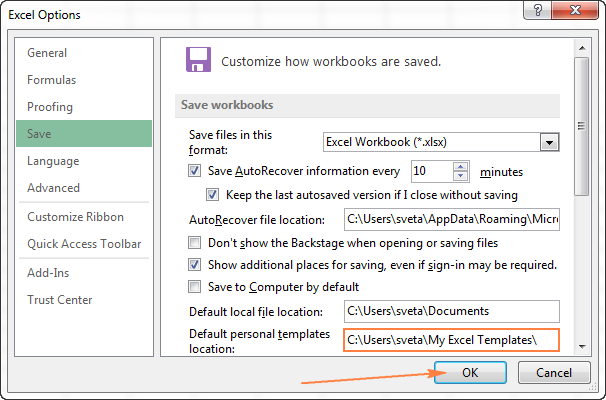
Salaku anjeun tingali, ieu cara gancang pisan jeung stress-gratis.Nanging, éta ngagaduhan watesan anu penting pisan - unggal waktos anjeun ngadamel témplat dina Excel, anjeun kedah émut pikeun nyimpen kana polder khusus ieu. Sareng ieu mangrupikeun alesan kunaon kuring resep pendekatan kadua langkung saé: )
Metoda 2. Teangan folder template standar Excel
Tinimbang nyieun folder khusus pikeun nyimpen témplat Excel pribadi anjeun, anjeun tiasa mendakan nu Microsoft Excel nyimpen témplat sacara otomatis tur nyetelna jadi Lokasi témplat pribadi standar . Sakali anjeun ngalakukeun ieu, anjeun bakal mendakan sadaya témplat anu énggal didamel sareng diundeur sareng anu anjeun damel sateuacana dina tab Pribadi .
- Dina Windows Explorer, buka C :\Users\\AppData\Roaming\Microsoft\Templates. Klik katuhu bar alamat, terus klik Salin alamat jadi téks .
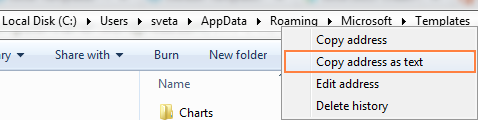
Tip. Upami anjeun sesah milarian folder ieu, klik Start teras ketik (atanapi salin/témpél langkung saé) paréntah ieu dina kotak milarian:
%appdata%\Microsoft\ Témplat
Polder Templat bakal némbongan dina hasil pamilarian, ku kituna anjeun ngan saukur klik teras nyalin jalur anu dijelaskeun di luhur.
Sareng ayeuna, iraha waé anjeun ngaklik File > Anyar , étaTab Pribadi aya sareng témplat Excel khusus anjeun sayogi dianggo.
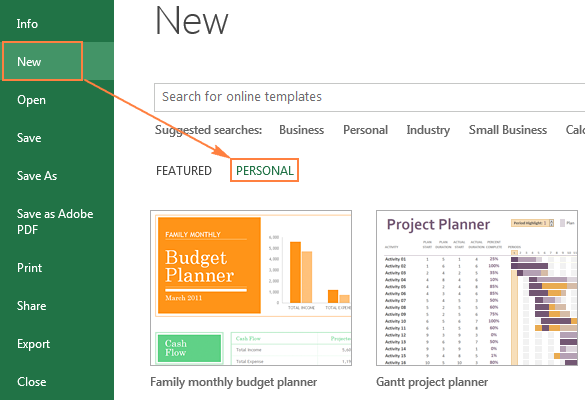
Metoda 3. Hayu Microsoft ngalereskeun ieu kanggo anjeun
Sigana mah Microsoft nampi seueur keluhan ngeunaan leungiteun misterius template pribadi dina Excel, anu aranjeunna nyandak masalah pikeun nyiptakeun perbaikan. Perbaikan éta nerapkeun solusi anu dijelaskeun dina Métode 2 sacara otomatis sareng sayogi diunduh di dieu.
Kauntungan utama tina pendekatan ieu nyaéta tiasa dianggo pikeun sadaya aplikasi Office, sanés ngan ukur Excel, hartosna anjeun henteu kedah netepkeun lokasi témplat standar dina unggal program masing-masing.
Kumaha carana jieun témplat standar pikeun Excel
Lamun di antara témplat Microsoft Excel anjeun aya nu pangseringna dipaké, Anjeun meureun hoyong nyieun éta témplat standar sarta dibuka sacara otomatis dina Excel ngamimitian.
Microsoft Excel ngamungkinkeun nyieun dua témplat husus - Book.xltx jeung Sheet.xltx - anu jadi dadasar pikeun sakabéh workbook anyar jeung sakabéh lembar kerja anyar, masing-masing. Janten, titik koncina nyaéta mutuskeun jinis template mana anu anjeun pikahoyong:
- Templat Buku Kerja Excel . Jenis template ieu kalebet sababaraha lembar. Janten, jieun buku kerja anu ngandung lambaran anu anjeun pikahoyong, lebetkeun pananda tempat sareng téks standar (upamana lulugu halaman, kolom sareng labél baris, sareng saterasna), tambahkeun rumus atanapi makro, nerapkeun gaya sareng pormat sanés anu anjeun hoyong tingali dina sadaya.buku kerja anyar dijieun kalawan citakan ieu.
- Templat Lembar Kerja Excel . Jenis template ieu nganggap ngan hiji lambar. Janten, hapus 2 tina standar 3 lembar dina buku kerja teras saluyukeun lembar sésana pikeun anjeun. Larapkeun gaya sareng pormat anu dipikahoyong sareng lebetkeun inpormasi anu anjeun hoyong némbongan dina sadaya lembar kerja énggal dumasar kana citakan ieu.
Saatos anjeun mutuskeun jinis citakan standar anjeun, teraskeun léngkah-léngkah ieu.
- Dina buku kerja anu anjeun hoyong janten citakan standar Excel, klik File > Simpen Salaku .
- Dina kotak Simpen salaku ketik , pilih Citra Excel (*.xltx) tina lungsur-handap. daptar.
- Dina kotak Simpen dina , pilih polder tujuan pikeun citakan standar. Ieu kedah janten folder XLStart , henteu aya folder anu sanés.
Dina Vista, Windows 7 jeung Windows 8, polder XLStart biasana aya dina:
C:\Users\\AppData\Local\Microsoft\Excel\XLStartDina Windows XP, biasana aya dina:
C:\Documents and Settings\\Application Data\Microsoft\Excel\XLStart - Ahirna, pasihan nami anu leres kana citakan standar Excel anjeun:
- Upami anjeun ngadamel template buku kerja, ketik Buku dina Ngaran file
- Lamun anjeun nyieun témplat lembar kerja, ketik Lambaran dina Ngaran koropak
Potret layar di handap ieu nunjukkeun nyieun témplat buku kerja standar:
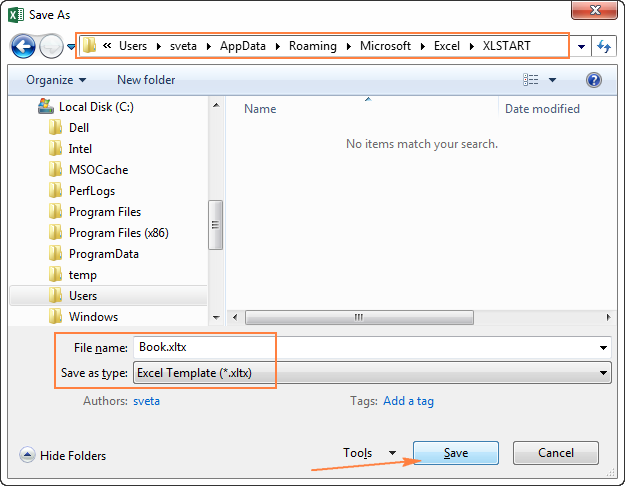
- Klik tombol Simpen pikeun ngaréngsékeun prosés jeung

